ویندوز ۱۱ پر از ویژگیهاست، اما همچنین دارای برخی نکات عجیب و غریب است. میتوانید به راحتی برخی از این مشکلات را رفع کنید—و از ویژگیها و افزونههای جدید بهرهمند شوید—با ابزارهای شخص ثالث مانند Windhawk.
لینکهای پرش
ویندوز 11 با ویژگیهای فراوانی همراه است، اما برخی نکات عجیب داشته است. میتوانید به راحتی برخی از این مشکلات را برطرف کنید و با ابزارهای شخص ثالث مانند Windhawk از ویژگیها و مدهای جدید بهرهمند شوید.
1 استایلساز منوی شروع ویندوز 11
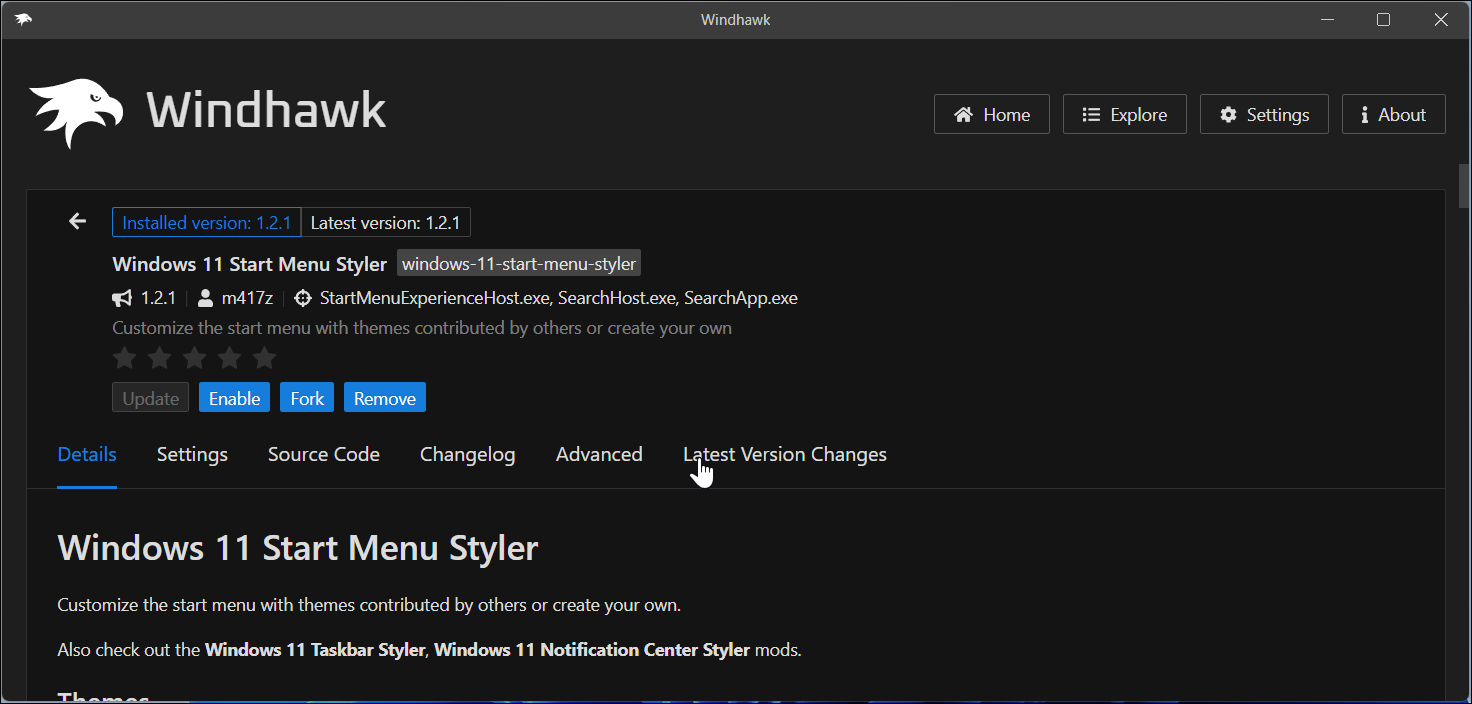
اگرچه میتوانید منوی شروع پیشفرض ویندوز 11 را سفارشی کنید، گزینههای بسیار محدودی دارد. با مد استایلساز منوی شروع ویندوز 11 میتوانید با اعمال تمهای مختلف آن را شخصیسازی کنید. میتوانید بخش پیشنهادی را حذف کنید، افکت شفاف اضافه کنید یا حتی منوی موزاییکی سبک Metro ویندوز 10 را بازیابی کنید، که به شما کنترل بیشتری بر ظاهر منوی شروع میدهد.
برای نصب این مد، ابتدا باید Windhawk را نصب کنید. پس از اتمام، به برگه Explorer در گوشه بالای راست Windhawk بروید، بر روی جزئیات برای مد استایلساز منوی شروع ویندوز 11 کلیک کنید و در نهایت بر روی نصب کلیک کنید.
پس از نصب، برگه تنظیمات را باز کنید و تمام تمهای پیشساخته را در منوی کشویی تم بررسی کنید. برای اعمال تغییرات بر ذخیره تنظیمات کلیک کنید.
2 ارتفاع نوار کار و اندازه آیکن
![]()
بهطور پیشفرض، ویندوز 11 آیکنهای نوار کار را به ۲۴×۲۴ کوچک میکند بهجای اندازه استاندارد ۳۲×۳۲، که ممکن است باعث تاری یا کوچک بودن آنها شود.
با استفاده از مد ارتفاع نوار کار و اندازه آیکن میتوانید آیکنها را تغییر اندازه دهید و ارتفاع و عرض نوار کار را به ابعاد خاص تنظیم کنید. اگرچه این مد گزینههای سفارشیسازی زیادی ندارد، میتوانید ظاهر نوار کار را دقیقاً تنظیم کنید. برای تنظیمات، برگه تنظیمات را باز کنید و سپس ارتفاع، عرض و اندازه آیکن نوار کار را تغییر دهید.
شایان ذکر است که برخی بازیها با سیستمهای ضدتقلب ممکن است هنگام فعال بودن مدهای Windhawk بهدرستی کار نکنند. بهتر است ابتدا چند مد را نصب کنید و واکنش بازیهای مورد علاقه خود را ببینید قبل از فعالسازی همزمان تعداد زیادی از آنها.
3 نوار کار عمودی برای ویندوز 11
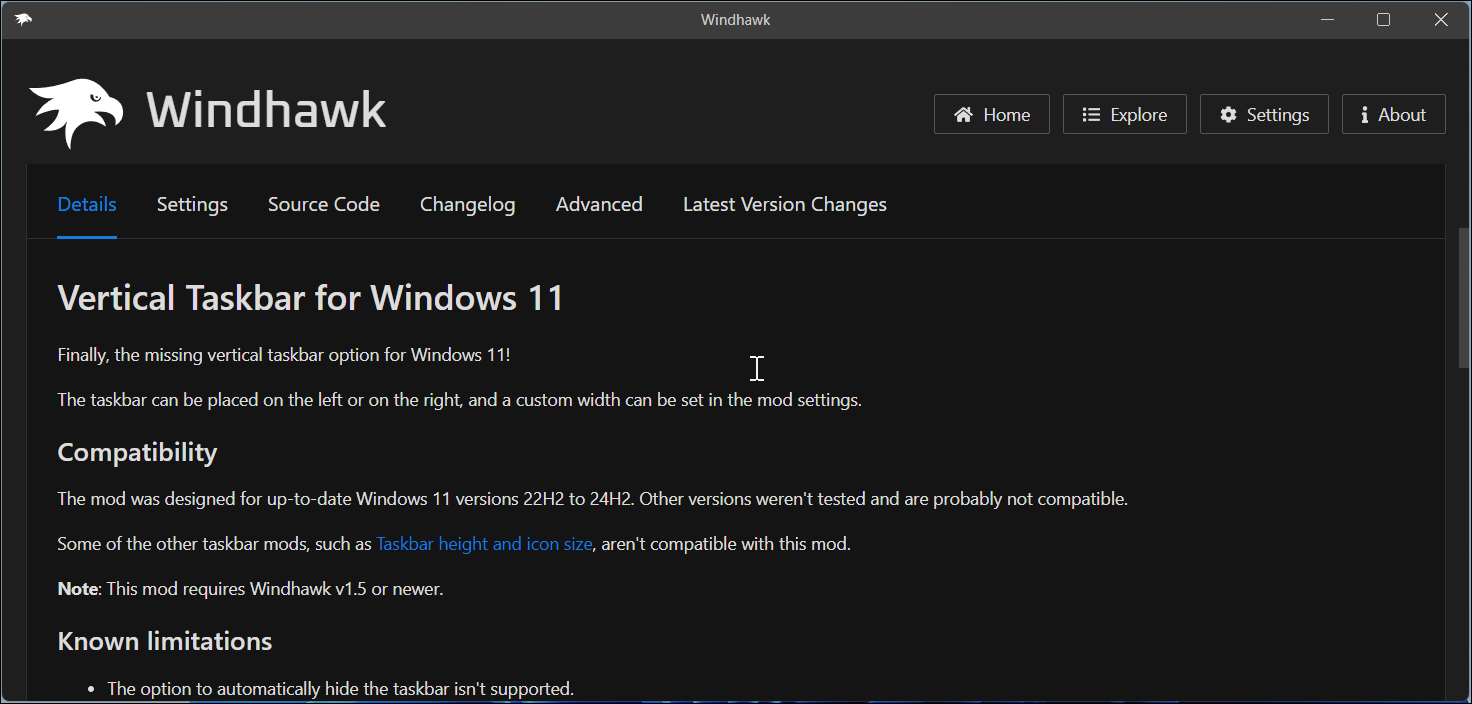
اگر میخواهید گزینه نوار کار عمودی که در ویندوز 11 وجود ندارد را اضافه کنید، Windhawk یک مد بسیار کاربردی به نام نوار کار عمودی برای ویندوز 11 دارد. این مد به شما امکان میدهد نوار کار را در سمت چپ یا راست صفحه قرار دهید.
میتوانید مکان نوار کار را برای مانیتور اصلی و ثانوی بهصورت جداگانه در برگه تنظیمات انتخاب کنید. همچنین میتوانید عرض نوار کار را تنظیم کنید تا باریکتر یا عریضتر شود و بهتر با تنظیمات شما منطبق شود.

نوار کار ویندوز 11 در هر جایی که باشید باقی میماند. در اینجا نحوه استفاده بهینه از آن را میبینید.
4 اسکرول تبها در Chrome/Edge با چرخ ماوس
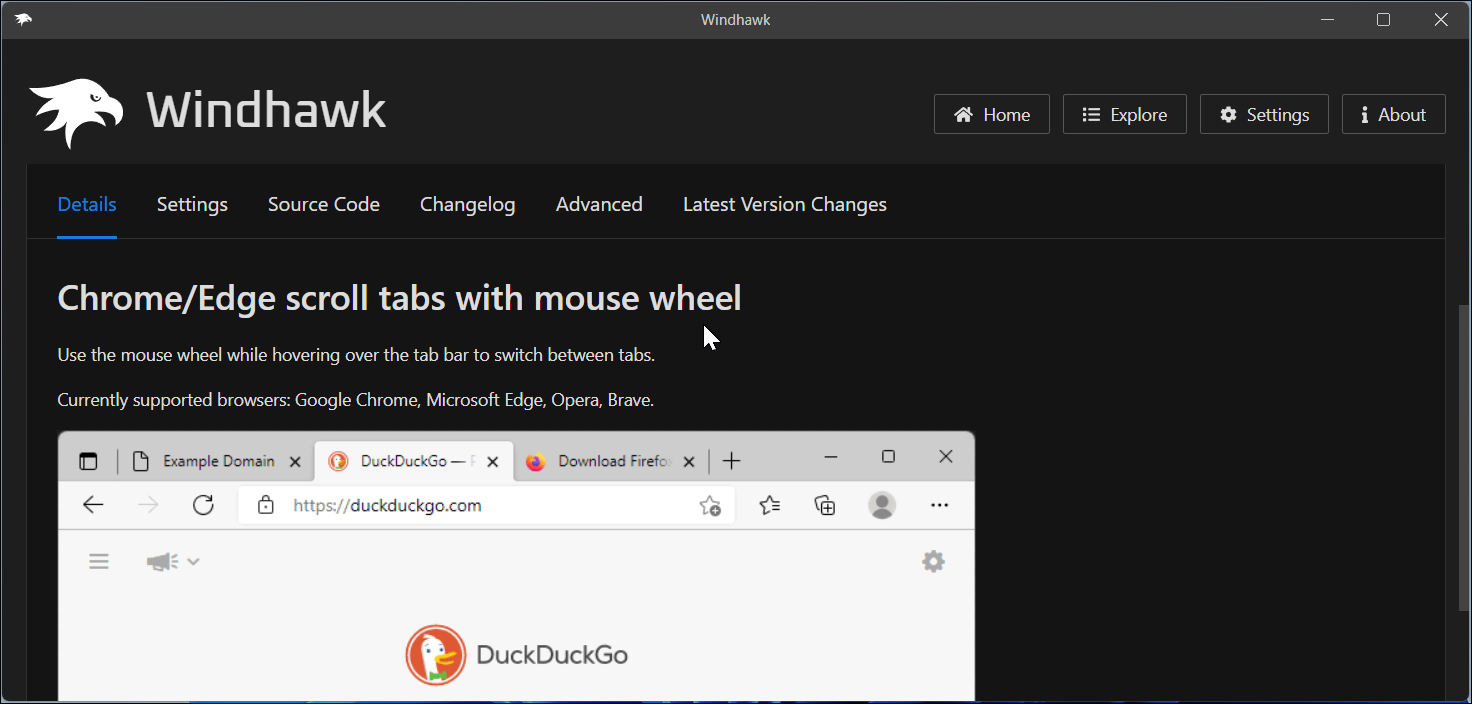
من حداقل ۱۰ تب را در هر زمان باز دارم و تعویض بین آنها میتواند دردسرساز باشد. مد اسکرول تبها در Chrome/Edge با چرخ ماوس به من امکان میدهد با قرار دادن نشانگر بر روی نوار تبها و چرخاندن چرخ ماوس، بین تبهای باز در Google Chrome، Edge، Opera و Brave جابهجا شوم.
پس از نصب مد، برگه تنظیمات را باز کنید و گزینههای جهت اسکرول معکوس و اسکرول افقی را فعال کنید تا بتوانید از این ویژگی استفاده کنید.
5 برچسبهای نوار کار برای ویندوز 11
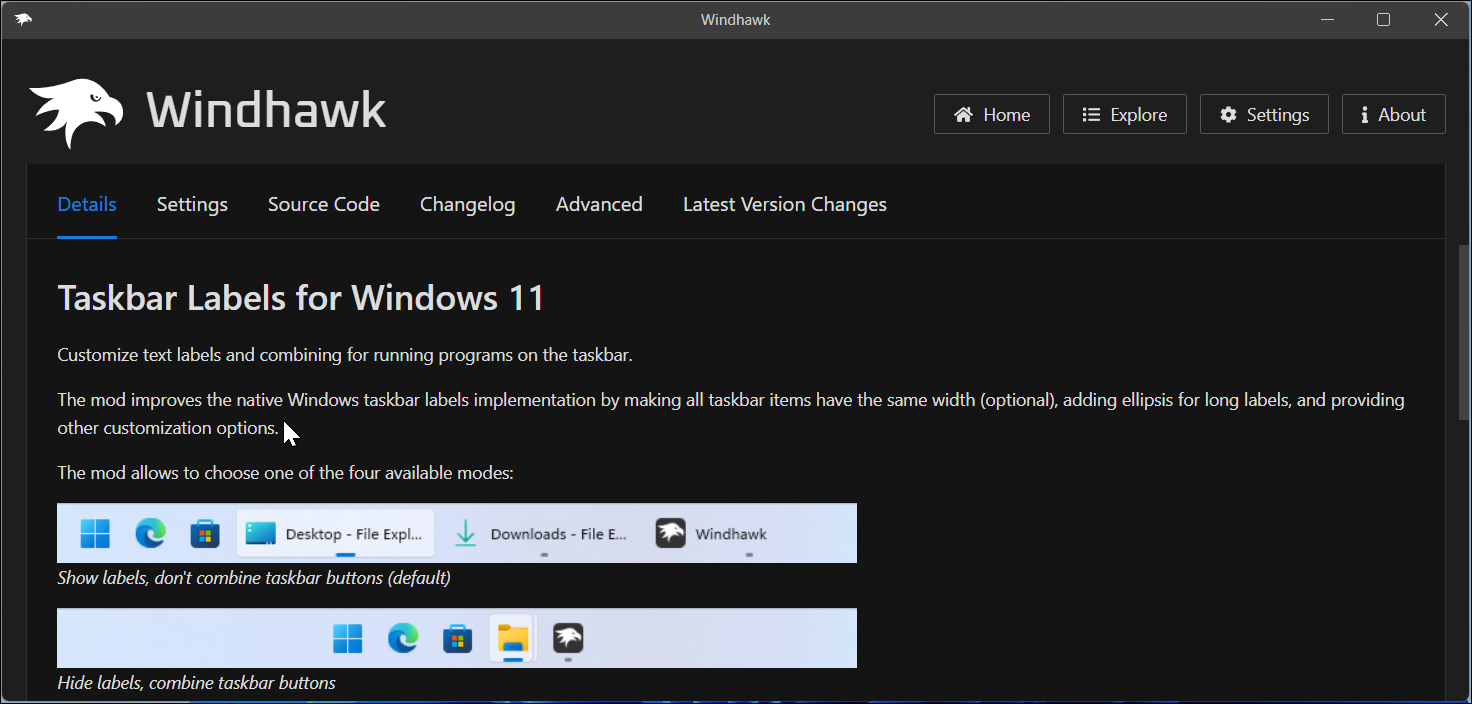
ویندوز 11 فقط دو گزینه برای دکمههای نوار کار ارائه میدهد: ترکیب و مخفیکردن برچسبها یا جداسازی و نمایش برچسبها. مد برچسبهای نوار کار برای ویندوز 11 گزینه سوم را اضافه میکند—به شما امکان میدهد دکمههای نوار کار را جداسازی کنید و در عین حال برچسبها را مخفی یا نمایش دهید.
علاوه بر برچسبها، میتوانید از آن برای سفارشیسازی عرض نوار کار، نشانگر اجرای برنامه (که نشان میدهد برنامه باز است)، و سبک نشانگر پیشرفت برای مرکز یا چپچین استفاده کنید. حتی میتوانید ظاهر ثابت برای آیکنهای برنامه، اندازه فونت و موارد دیگر را تنظیم کنید.
6 کنترل صدای نوار کار
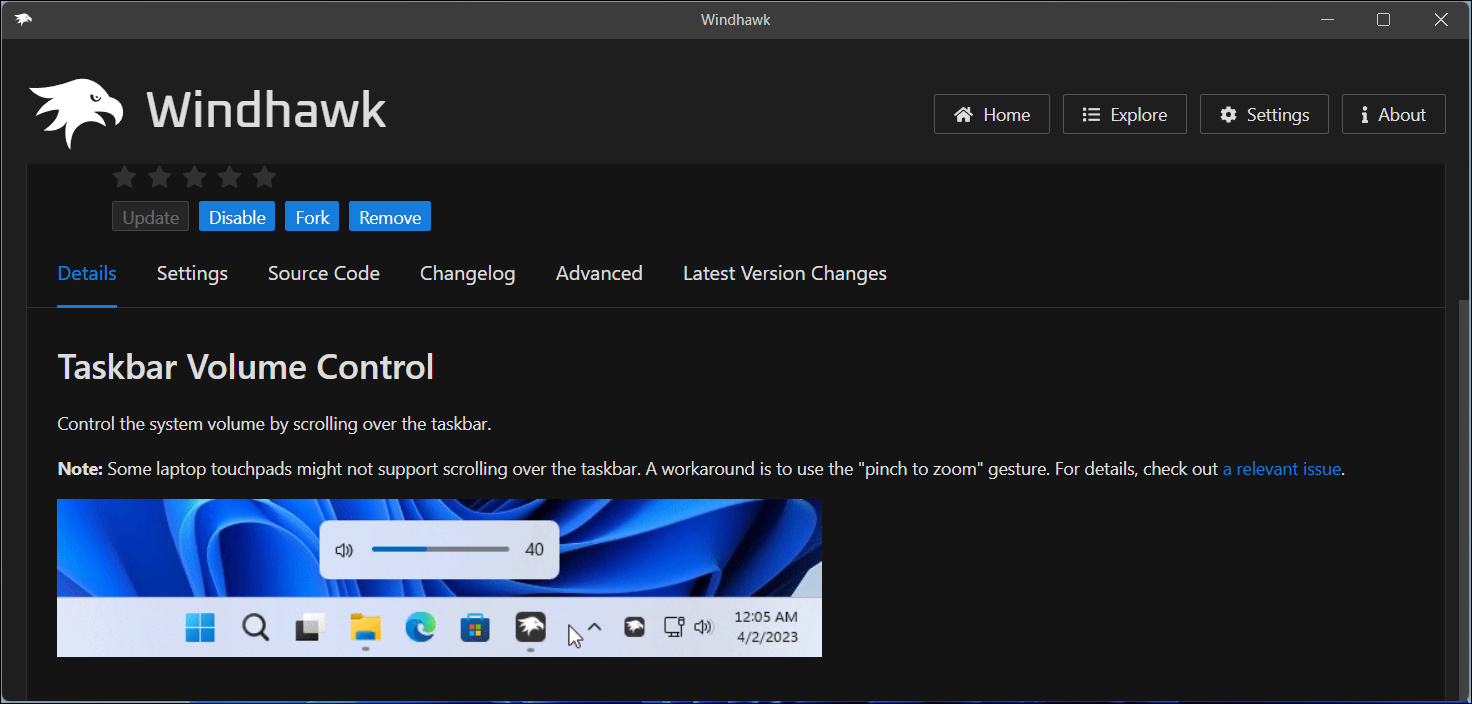
بهطور پیشفرض میتوانید با چرخاندن بر روی نماد بلندگو در نوار کار، سطح صدا سیستم را تنظیم کنید. اما این همیشه راحت نیست. مد کنترل صدای نوار کار نوار کار شما را به یک اسلایدر کنترل صدا تبدیل میکند، به طوری که میتوانید با چرخاندن بر روی نوار کار یا سینی سیستم، صدا را تنظیم کنید.
برای جلوگیری از تغییرات ناخواسته، میتوانید تنظیمات را طوری پیکربندی کنید که فقط هنگام نگه داشتن کلید Ctrl حجم صدا را تغییر دهد.
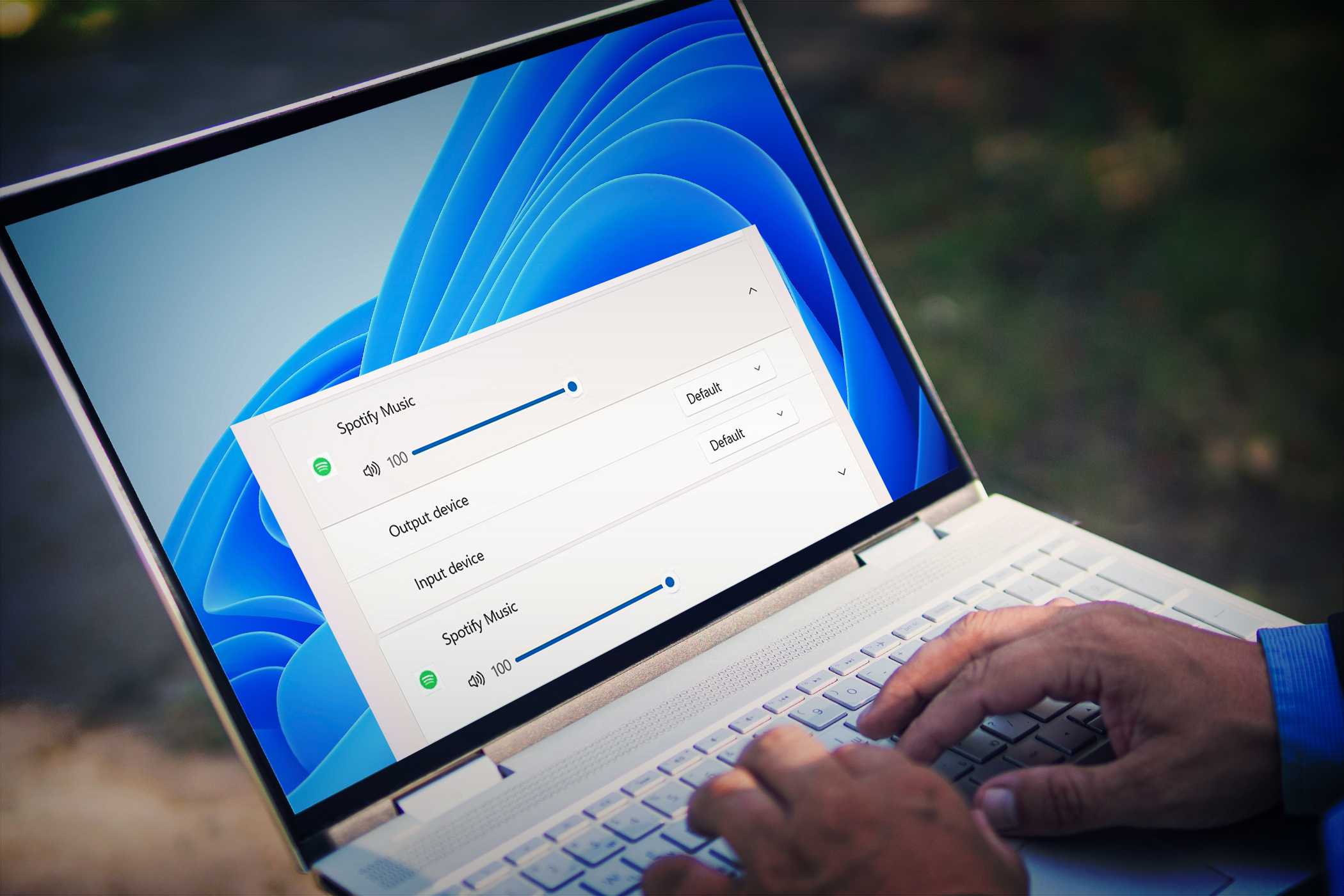
اگر یک برنامه در ویندوز 11 شما صدا بیش از حد داشته باشد، میتوانید صدای آن را کاهش دهید بدون اینکه دیگر برنامهها تحت تأثیر قرار بگیرند.
7 کلیک میانی برای بستن در نوار کار
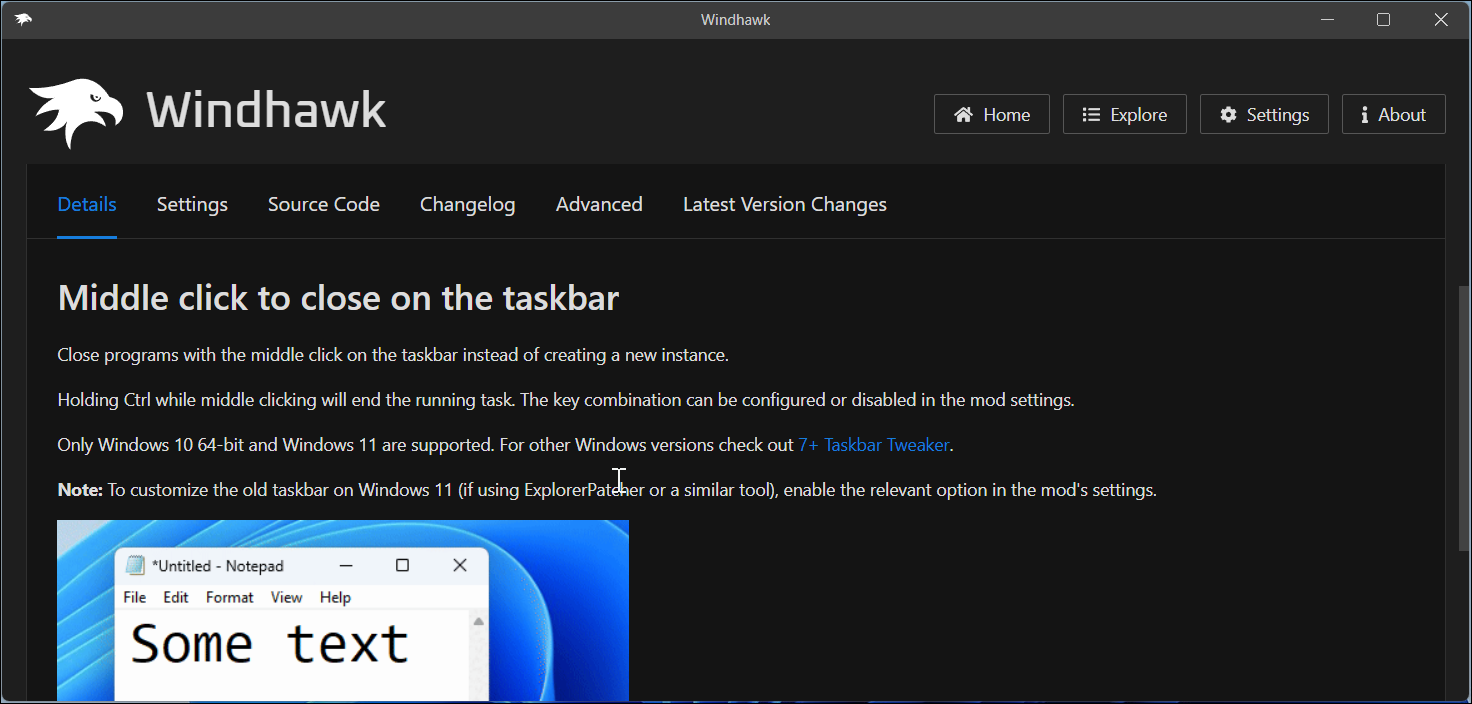
مد کلیک میانی برای بستن در نوار کار بسته شدن برنامهها را با کلیک میانی بر روی آیکن آنها در نوار کار تسریع میکند. میتوانید تنظیم کنید تا تمام پنجرهها یا فقط پنجره فعال را از تنظیمات ببندید. برای بستهکردن اجباری یک برنامه واکنشنشان، کافی است Ctrl + کلیک میانی را فشار دهید که فرآیند برنامه را همانند Task Manager خاتمه میدهد.
علاوه بر این ویژگیها، مدهای متعددی دیگر نیز وجود دارند که میتوانید با Windhawk تجربه کنید. توصیه میکنم گزینههای مختلف را امتحان کنید و ببینید کدامیک تجربه ویندوز شما را بهبود میبخشند.
